Sigue las instrucciones de este artículo para cargar el PDF de la resolución autorizada por la Dian, para que puedas generar y transmitir documentos POS electrónicos.
1. Ingresa al módulo de Ventas > POS electrónico > Numeraciones.

2. Debes dar clic en el botón Cargar nueva resolución.

3. Luego en la opción Cargar PDF de la resolución debes cargar el PDF de la nueva resolución 1876 obtenida previamente en la plataforma de la DIAN que habilita los nuevos rangos de facturas. (Es probable que para solicitar la resolución 1876 necesites ayuda de tu contador)

4. Aparecerán las opciones de numeración extraídas del PDF de la resolución 1876 obtenida de la DIAN que habilitará el nuevo rango de consecutivos.
* Solo selecciona la numeración con la que continuarás creando facturas.

4. Haz clic en "Continuar con mis selecciones" > Este paso te llevará a la plataforma de la DIAN, donde deberás seguir cuidadosamente las instrucciones para generar la conexión entre Dataico y la DIAN. El proceso es sencillo e incluye los siguientes pasos:
- Generar token: Solicita un enlace de ingreso en la DIAN. Este enlace permitirá establecer la conexión necesaria entre Dataico y la plataforma de la DIAN.
- Recepción del token: La DIAN enviará un correo con el enlace de ingreso al correo registrado en el RUT del representante legal.

5. Una vez recibido el correo con el token de ingreso de la DIAN, reenvíalo a bot-resolucion@dataico-recepcion.com para que el Bot pueda procesar la información y entablar la comunicación de la DIAN.

6. El Bot ingresará a la plataforma de la DIAN para realizar la asociación de tu resolución y sincronizará los nuevos consecutivos con la DIAN para que puedas seguir generando facturas.

7. Listo, ¡ Ahora puedes seguir generando POS electrónico sin problema! 🎉
Otros artículos relacionados que te pueden interesar:
- Como habilitar tu facturación en DATAICO
- Activar o desactivar el modulo de cartera
- Activar contabilidad automática
- ¿Cómo habilitar tu Nómina en DATAICO?
- ¿Cómo solicitar el token para asociar tus resoluciones?
![]() ¿Qué te pareció este artículo?
¿Qué te pareció este artículo? ![]()
¡Tu opinión es muy valiosa para nosotros!. Te invitamos a responder estas 3 preguntas que nos ayudarán a mejorar para tí .Haz clic en este enlace para compartir tus comentarios. ![]() ¡Gracias por tu tiempo!
¡Gracias por tu tiempo! ![]()